I denne artikel gennemgår vi hvordan du opretter og deler handlinger. Artiklen er del to i serien om handlinger, hvor første del er tilgængelig her.
1. Her oprettes handlinger
Du kan oprette handlinger direkte fra Handlingscenteret eller fra rapporten.
A. Opret handlinger via Handlingscentret

B. Opret handlinger direkte i din virksomhedsrapport
Det kan du dels gøre under punktet Heatmap:

Hvis du er administrator for virksomheden, vil du kunne se knappen Handlinger i øverste, højre hjørne af rapporten. Herfra kan du også oprette nye handlinger og se, hvilke handlinger du selv har oprettet ud fra de enkelte faktorer i denne rapport. Er din handling ikke tilknyttet en faktor, vises den ikke her, men kun i handlingscenteret.
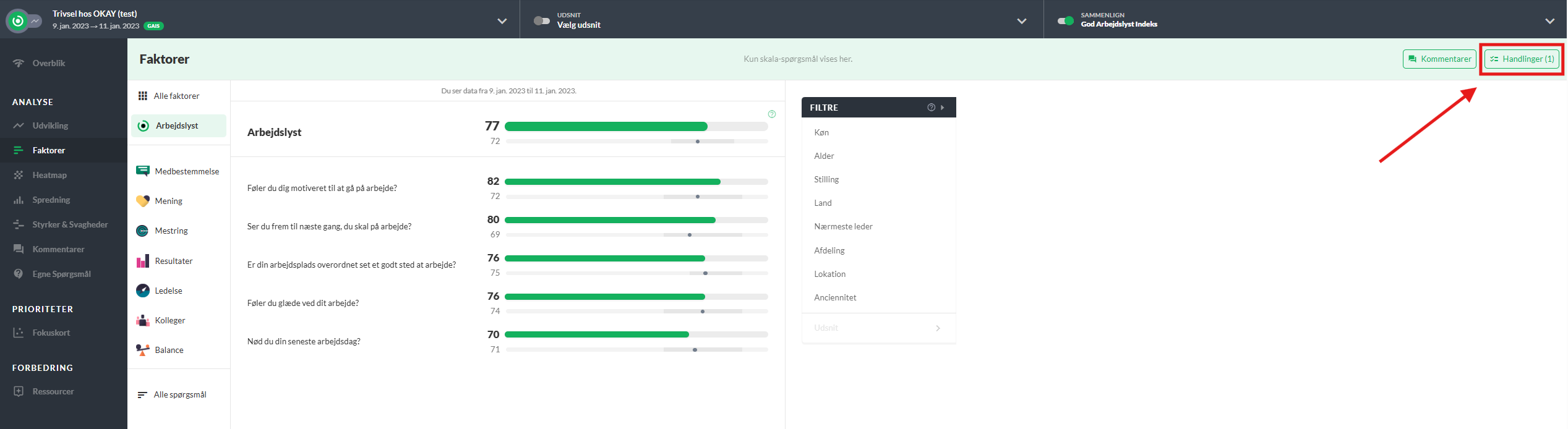
2. Sådan oprettes handlinger
Uanset hvordan og hvorfra du opretter dine handlinger, vil opsætningen se ud som beskrevet herunder:

Under punktet Detaljer kan du gøre følgende:
- Navngiv handlingen
- Vigtighed: Angiv handlings vigtighed
- Beskrivelse (valgfrit)
- Enhed: Definér, hvem handlinger relaterer sig til. "Enhed" henviser til de afdelinger og teams du har sat op i din organisation.
- Ansvarlig: Definér, hvem der er ansvarlig for handlingen. Vær obs på at dette er din handling. Dvs. at den ansvarlige ikke kan se handlingen, medmindre du deler den med hans eller hendes enhed.
- Måling og Faktor: Her angiver du hvilken måling og faktor, handlingen knytter sig til
- Deadline: Sæt en deadline for handlingen
- Status: Giv handlingen en status og ændr status i løbet af arbejdet med handlingen.
Under punktet Opgaver kan du oprette del-opgaver til din handling - dette er ikke et krav:

Under punktet Deling kan du dele dine handlinger med andre i organisationen. Delingsmuligheder er inddelt i fire kategorier:
- Modtagergrupper
- Afdelinger/teams
- Personer
- Alle personer i organisationen

Om rettigheder:
Administratorer: Som administrator har du pr definition rettigheder til at dele handlinger både med udvalgte afdelinger/teams, udvalgte personer eller med alle i organisationen
Ledere: Afhængigt af, hvilke delingsrettigheder, du har givet ledere i virksomhedsprofilen, vil ledere kunne dele handlinger med afdelinger/teams, udvalgte personer eller alle i organisationen.
Medarbejdere: Afhængigt af, hvilke delingsrettigheder, du har givet alle i organisationen via virksomhedsprofilen, vil alle medarbejdere og ledere kunne dele handlinger med afdelinger/teams, udvalgte personer eller alle i organisationen.
Modtagergrupper: Afhængigt af, hvilke delingsrettigheder, du har givet modtagergrupper via virksomhedsprofilen, vil de kunne dele handlinger med afdelinger/teams, udvalgte personer eller alle i organisationen.
Når du har valgt, hvem du vil dele handlingen med, skal du vælge, hvad de har af rettigheder på din handling. Her kan vælge mellem:
- Kun visning
- Alle kan redigere
- Alle kan redigere og dele
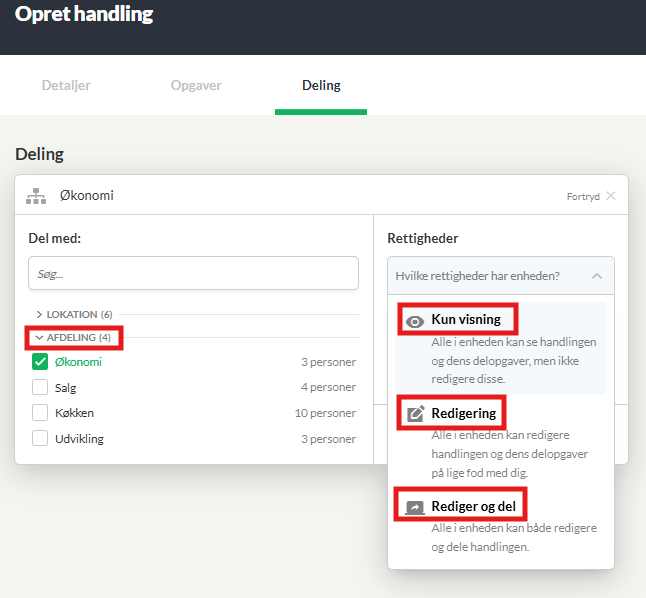
3. Notifikationer
Vi udsender en række mail-notifikationer i forbindelse med handlinger:
- Når en person bliver gjort ansvarlig for en handling får vedkommende en mail (Husk både at gøre vedkommende ansvarlig OG at dele handlingen med personen).
- Den ansvarlige for en handling får en mail-notifikation 2 dage før deadline for handlingen.
- Den ansvarlige for en handling en mail-notifikation når handlingen er fuld
4. Overblik over alle handlinger
Under punktet Handlinger i den øverste bjælke finder du overblikket over alle dine oprettede handlinger og handlinger, der er delt med dig. Hvis du i virksomhedsprofilen har slået til, at administratorer kan se alle oprettede handlinger i organisationen, vil det samlede overblik fremgå her.
Overblikket viser alle handlinger på tværs af målinger og målingstyper. Her kan du også oprette nye handlinger samt redigere og dele eksisterende handlinger.
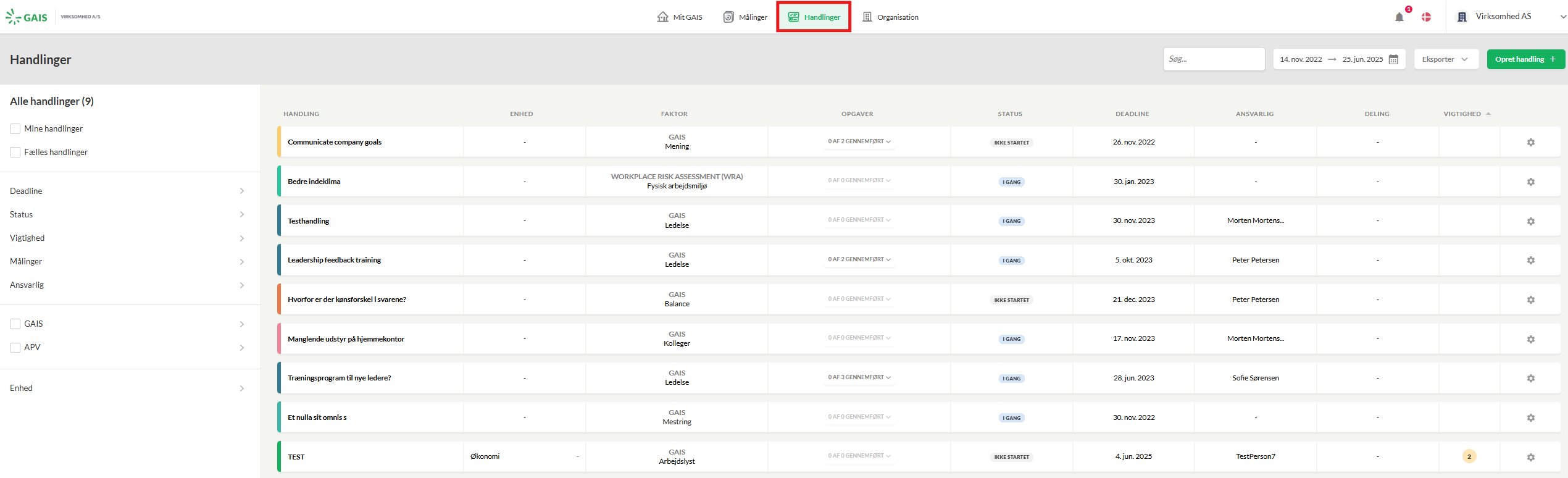
Via søgefunktionerne i menuen i venstre side kan du sortere og hente handlinger frem efter behov. Sortér fx i forhold til deadline, status, vigtighed, målingstype eller ansvarlig.
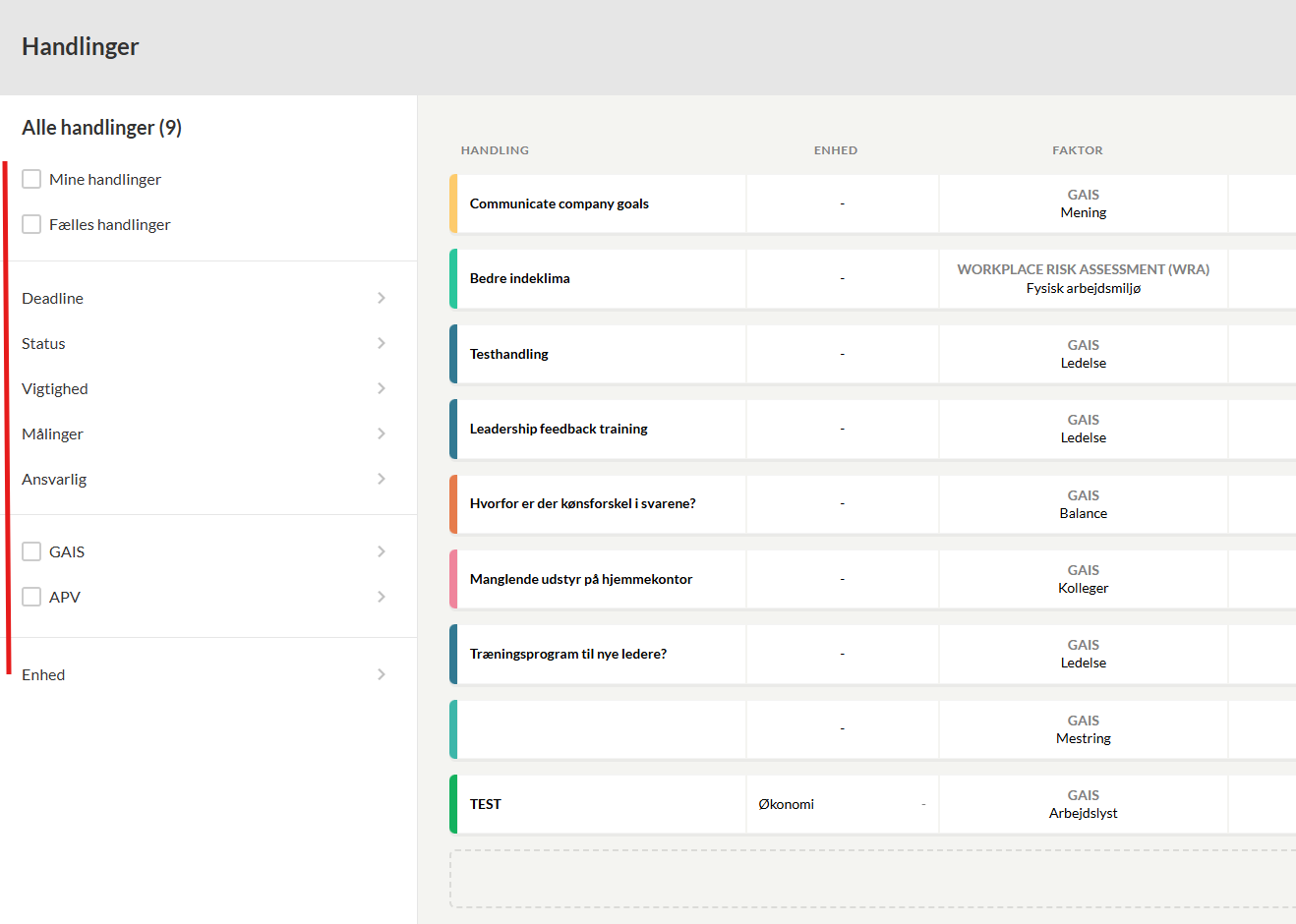
Du kan også søge og sortere handlinger ift. det tidpunkt, de er blevet oprettet.

Og du kan sortere i alle kolonner ved at benytte pilene.

5. Gå til indstillingssiden
Hvis du vil ændre i dine indstillinger for handlinger, trykker du på tandhjulet. For at komme retur til dit handlingsoverblik, trykker du på Handlinger.

6. Eksport af handlinger
Via knappen Eksporter har du mulighed for at eksportere alle eller udvalgte handlinger til PowerPoint eller PDF.
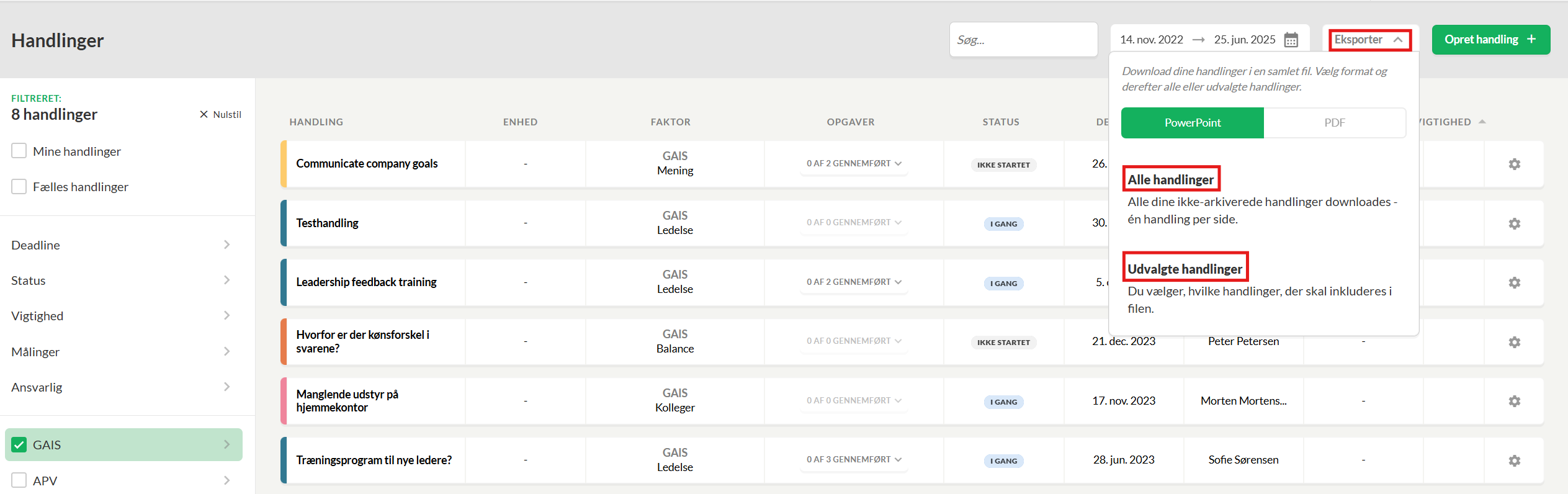
Var denne artikel nyttig?
Fantastisk!
Tak for din feedback
Beklager, at vi ikke var nyttige
Tak for din feedback
Feedback sendt
Vi sætter pris på din indsats og vil forsøge at rette artiklen